Du har måske ofte tænkt over, hvordan du kan give dit personlige gavepapir et unikt præg i stedet for at ty til det almindelige discountpapir. Med Mønsterfunktionen i Adobe Illustrator har du et kraftfuldt værktøj til rådighed til at skabe kreative og unikke design. I denne vejledning viser jeg dig, hvordan du trin for trin kan designe dit eget gavepapir – enkelt, effektivt og frem for alt kreativt.
Vigtigste indsigt
- Mønsterfunktionen i Illustrator muliggør oprettelse af individuelle design.
- Du kan kombinere og tilpasse forskellige elementer.
- Det oprettede mønster kan nemt anvendes på genstande.
Trin-for-trin vejledning
Først opretter du et tomt arbejdsområde. Dette gøres ved blot at åbne et nyt dokument i Illustrator. For at mønsterdesignet kan forløbe glat, skal du gå til 'Objekt' og derefter videre til 'Mønster'. Her vælger du indstillingen "Opret".
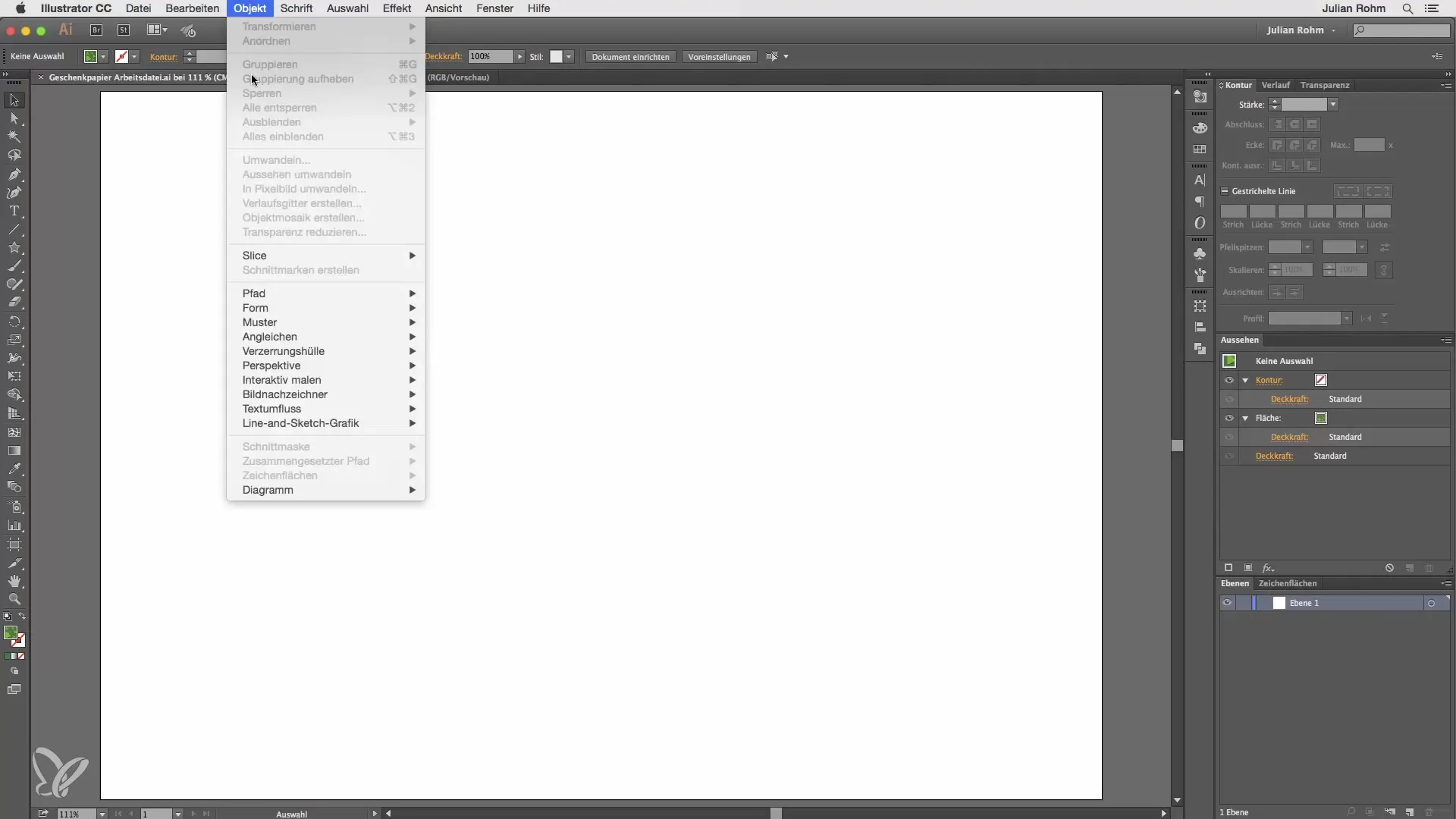
Når du klikker på "Opret", åbner mønsterpaletten med forskellige indstillinger. I denne palette ser du en blå ramme, der viser, hvor dit mønster vil blive placeret. Nu kan du begynde at placere dine designelementer i denne ramme.
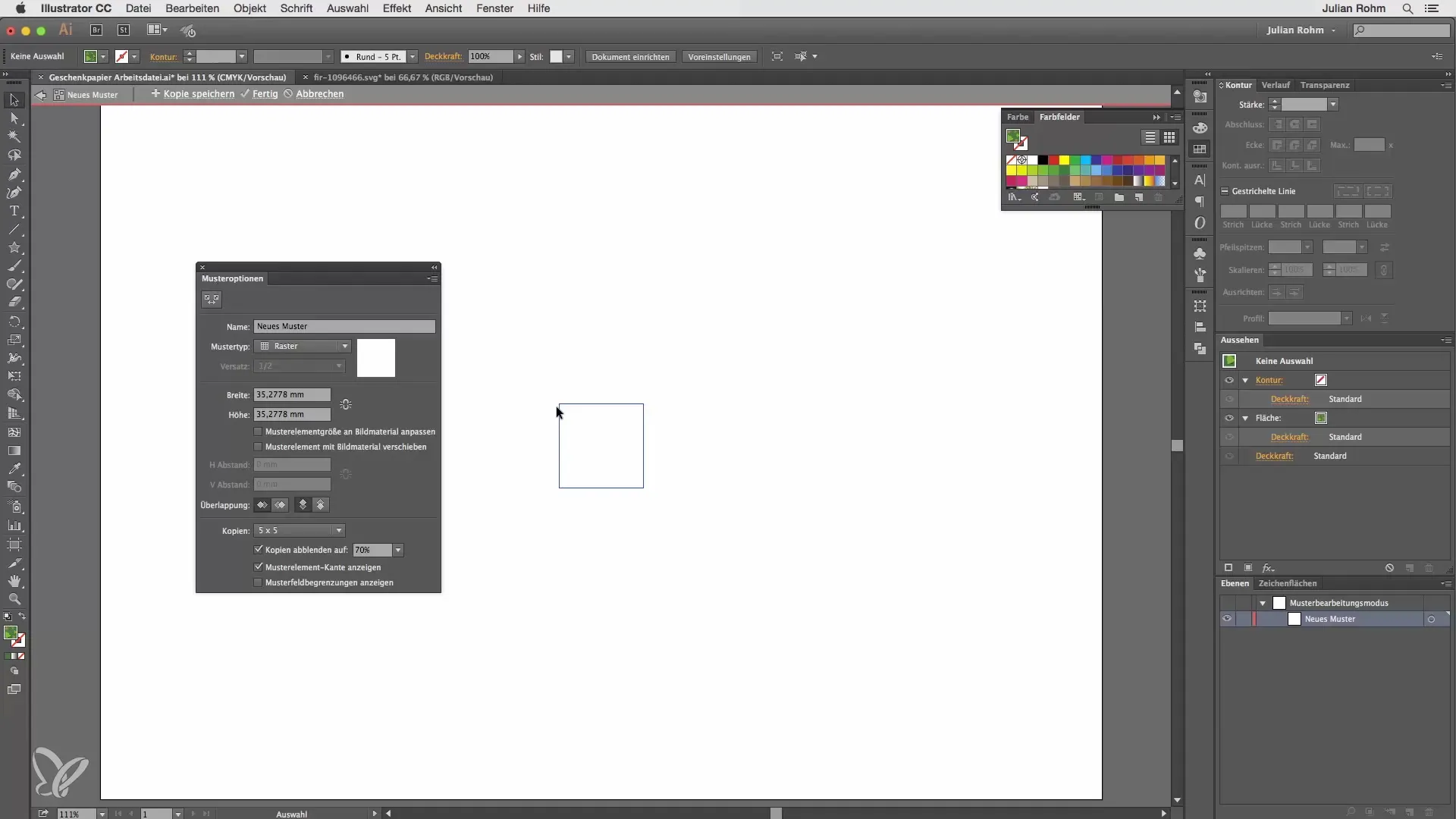
Til dit gavepapirprojekt ønsker du f.eks. at bruge julemotiver. Jeg har allerede forberedt to elementer: et juletræ og en gylden stjerne. Begynd med stjernen ved at kopiere den. Dette gør du med genvejstasten Command + C.
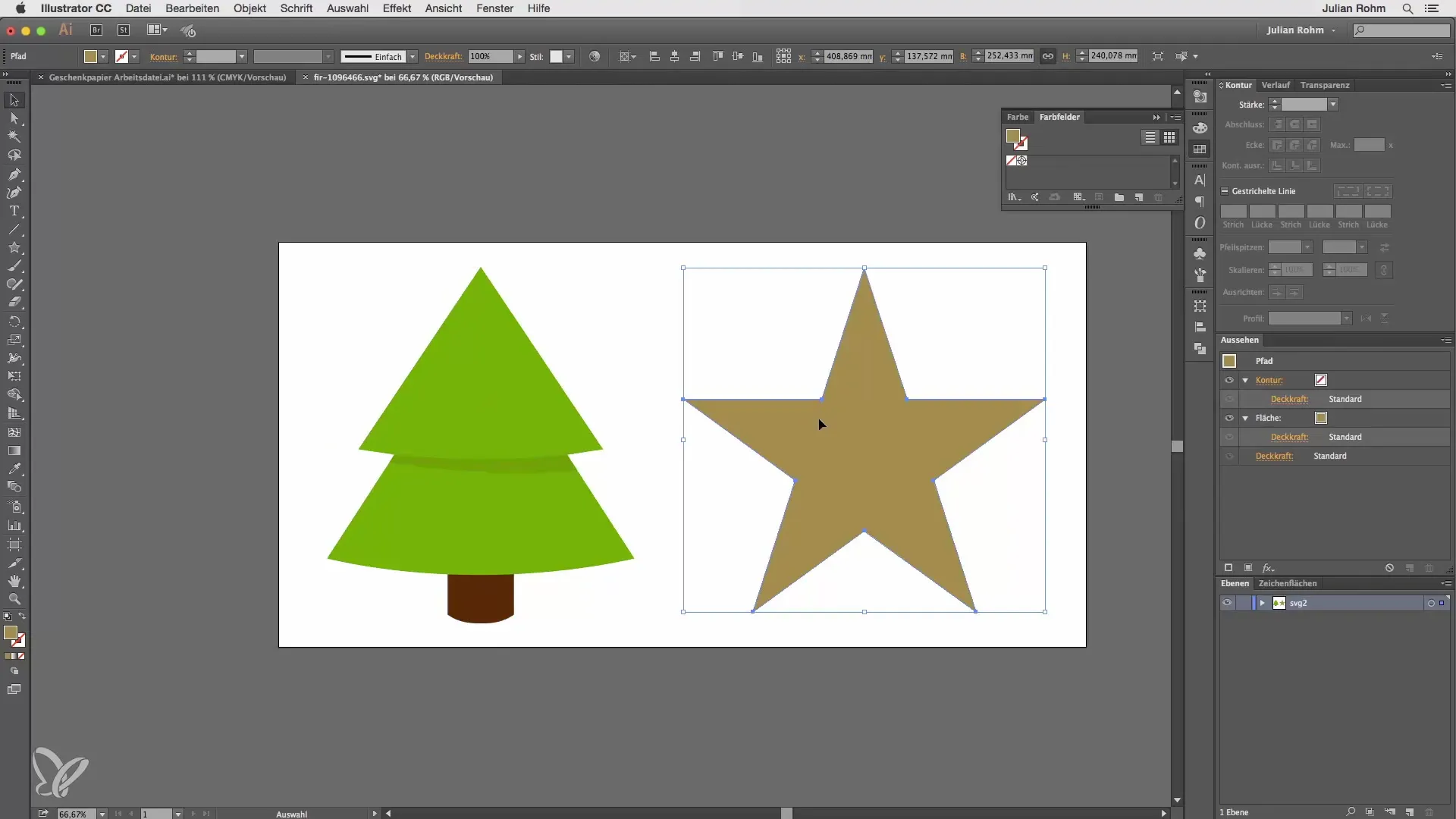
Vend tilbage til din mønsterdokument og indsæt det kopierede element med Command + V i rammen. Stjernen vil først være overdimensioneret, så du skal reducere den. Hold Shift-tasten nede for at bevare proportionerne, og juster størrelsen, indtil den passer godt ind i designet.
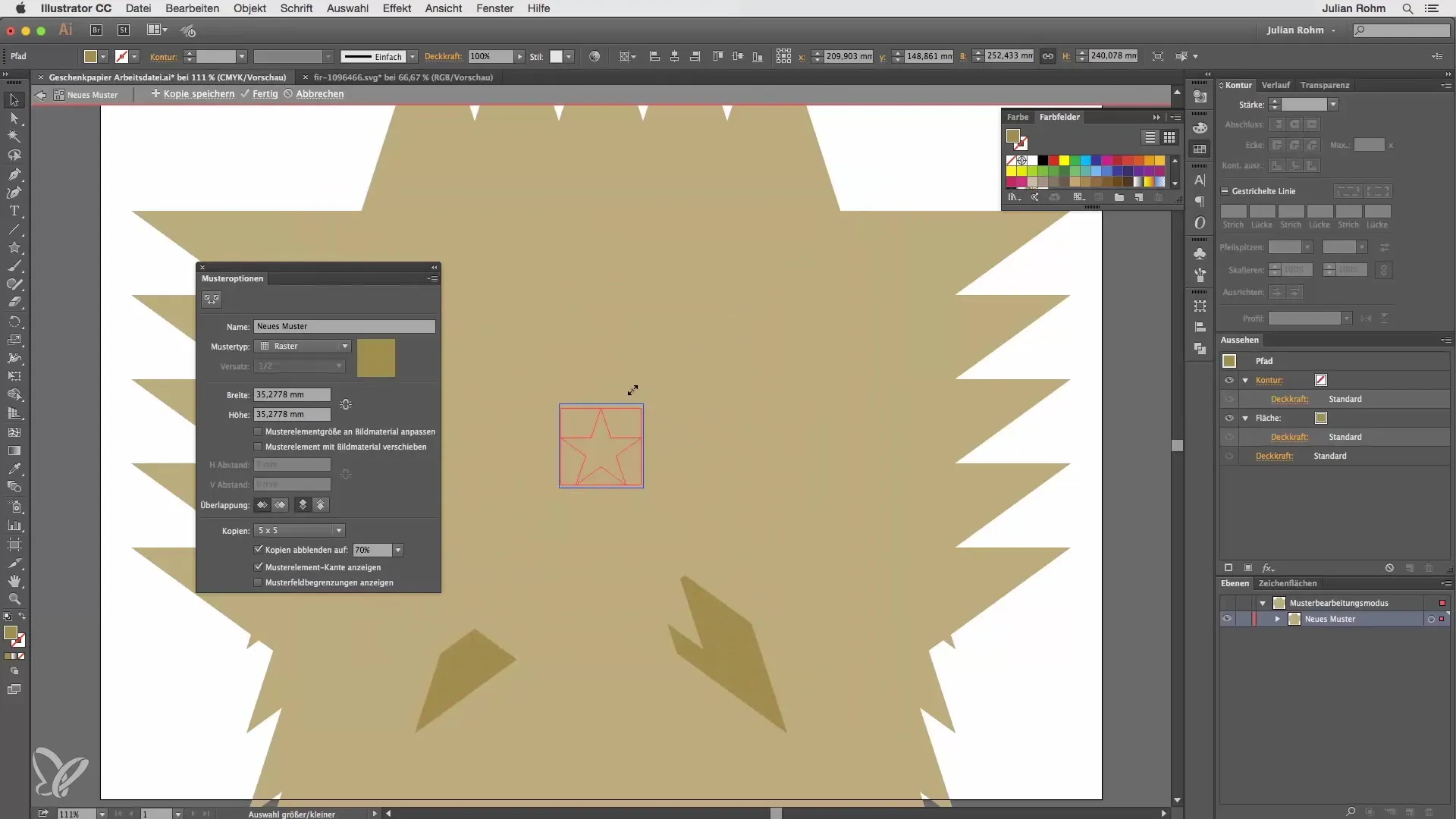
For at placere stjernen korrekt, skal du flytte den op og dreje den en smule, så den passer bedre ind i det samlede billede. Nu kan du kopiere det næste element, juletræet. Brug igen Command + C, og indsæt det i mønsterammen.
Sørg for, at juletræet også skal skaleres for at passe godt ind i dit design. Placer træet i mønsterammen, så det harmonisk ser ud med stjernen. Du kan eksperimentere med størrelsen og rotationen af elementerne.
Nu hvor de to hovedmotiver er placeret, bør du optimere dem yderligere. Du kan f.eks. dreje den nederste stjerne lidt eller flytte den nærmere til træet for at opnå et afbalanceret design.
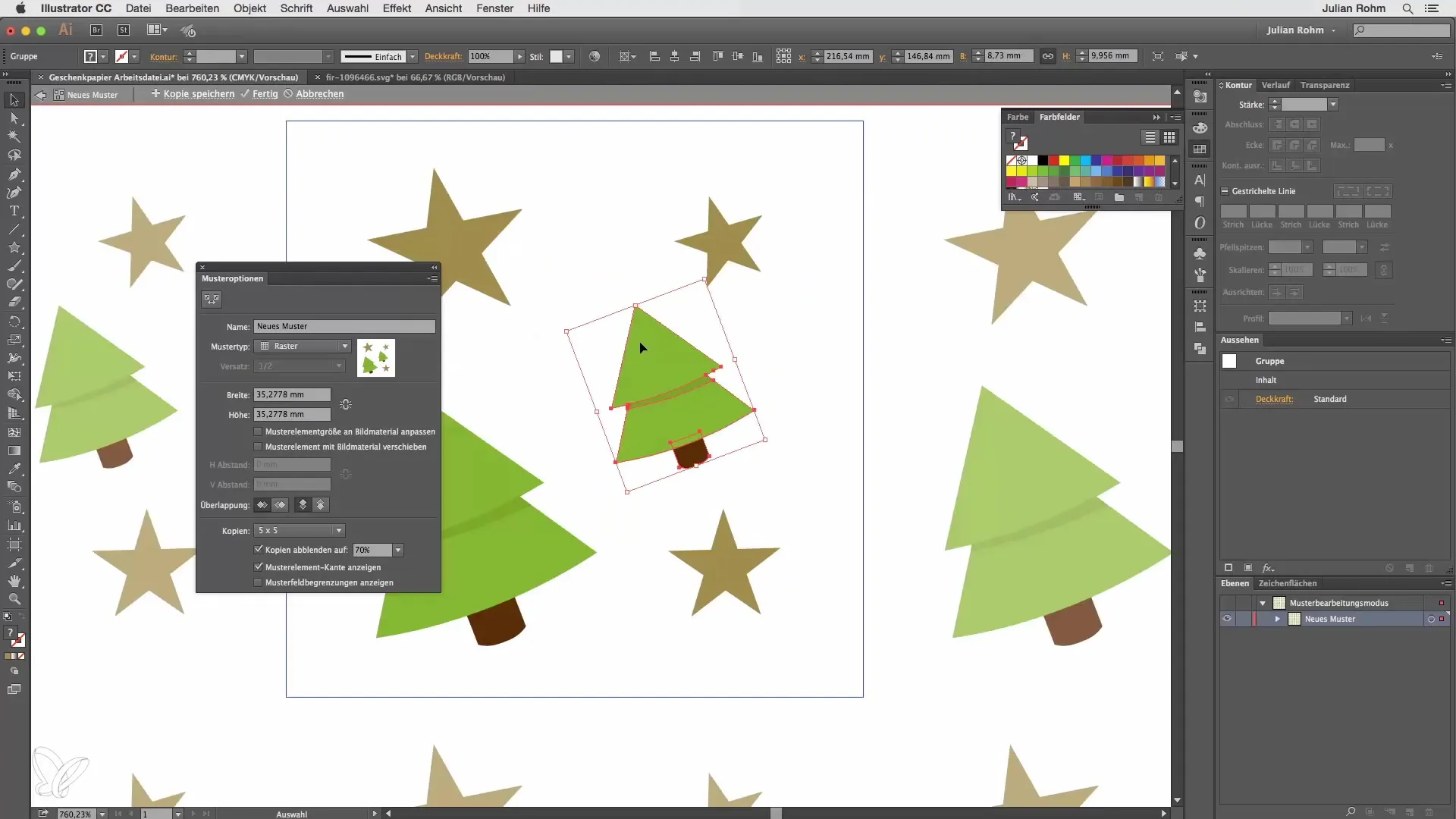
For at fuldende mønsteret, tilføj en baggrund. Brug rektangelværktøjet til at trække et rektangel, der dækker hele rammen. Udfyld det med en passende farve, i dette tilfælde ville grønt være ideelt til julegavepapir. Husk, at rektanglet skal være i baggrunden, så højreklik på det og vælg "Anbring i baggrund".
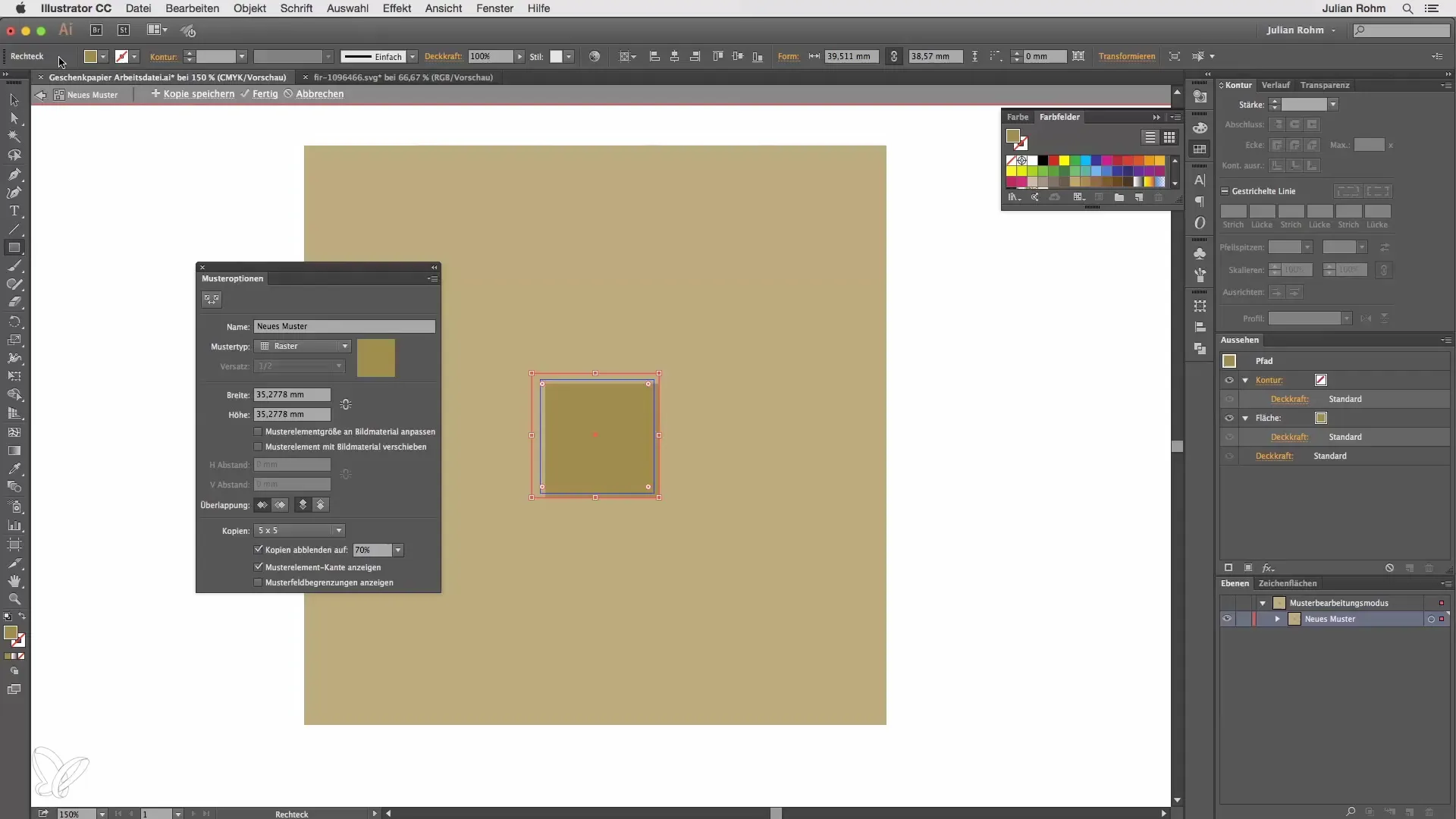
Når du har placeret alle elementer, kan du klikke på "Færdig". Fra dette tidspunkt finder du dit nye mønster i farvepaletten. Du kan nu dobbeltklikke på mønsteret for eventuelle justeringer.
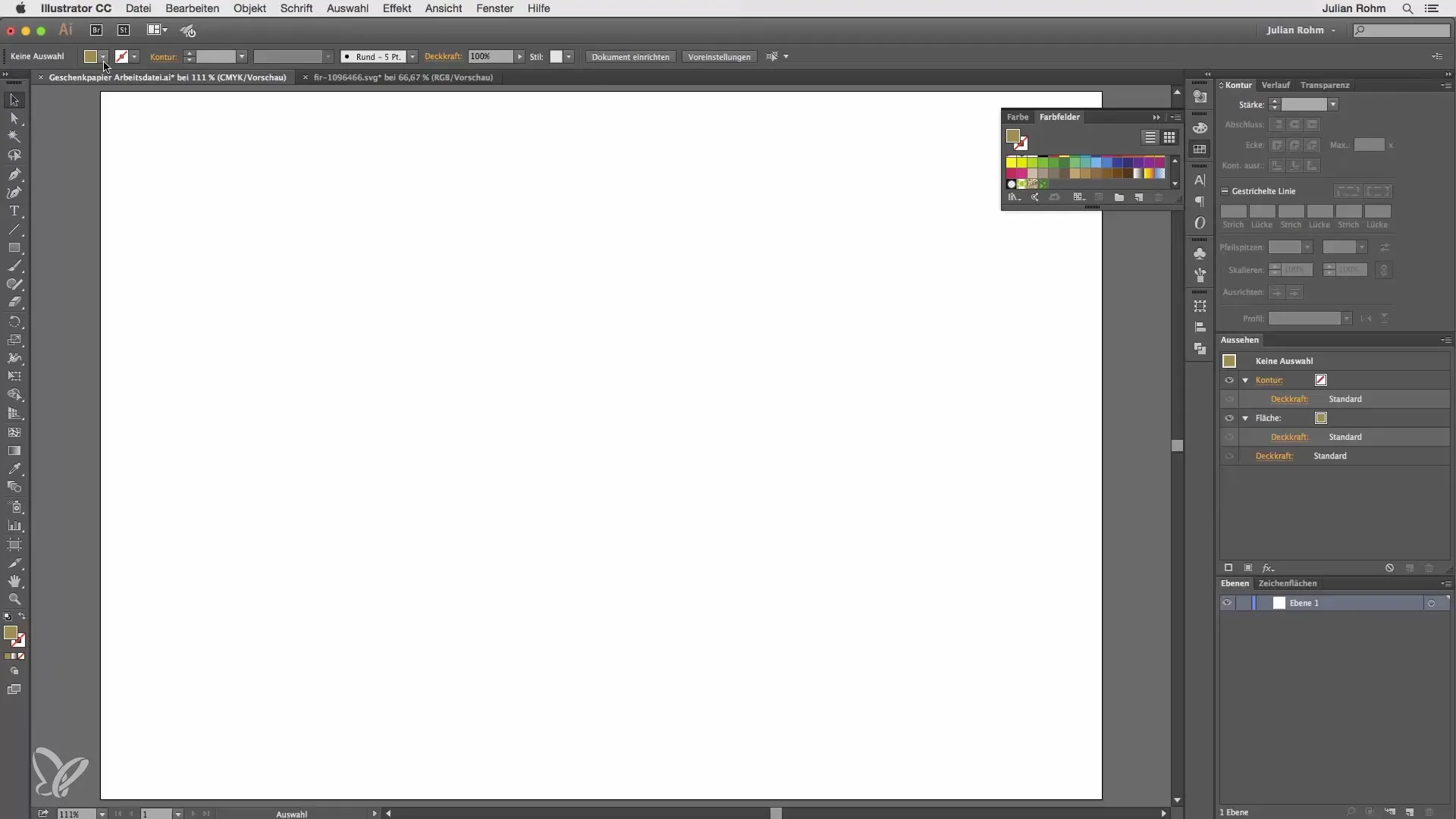
Glem ikke at navngive dit mønster – for eksempel "Gavepapir". Klik igen på "Færdig" for at gemme ændringerne. Nu er du klar til at anvende dit ny-designede mønster på genstande. Opret blot en vilkårlig genstand, hvad enten det er et kvadrat eller et rektangel, og vælg dit nyskabte mønster for at udfylde det.
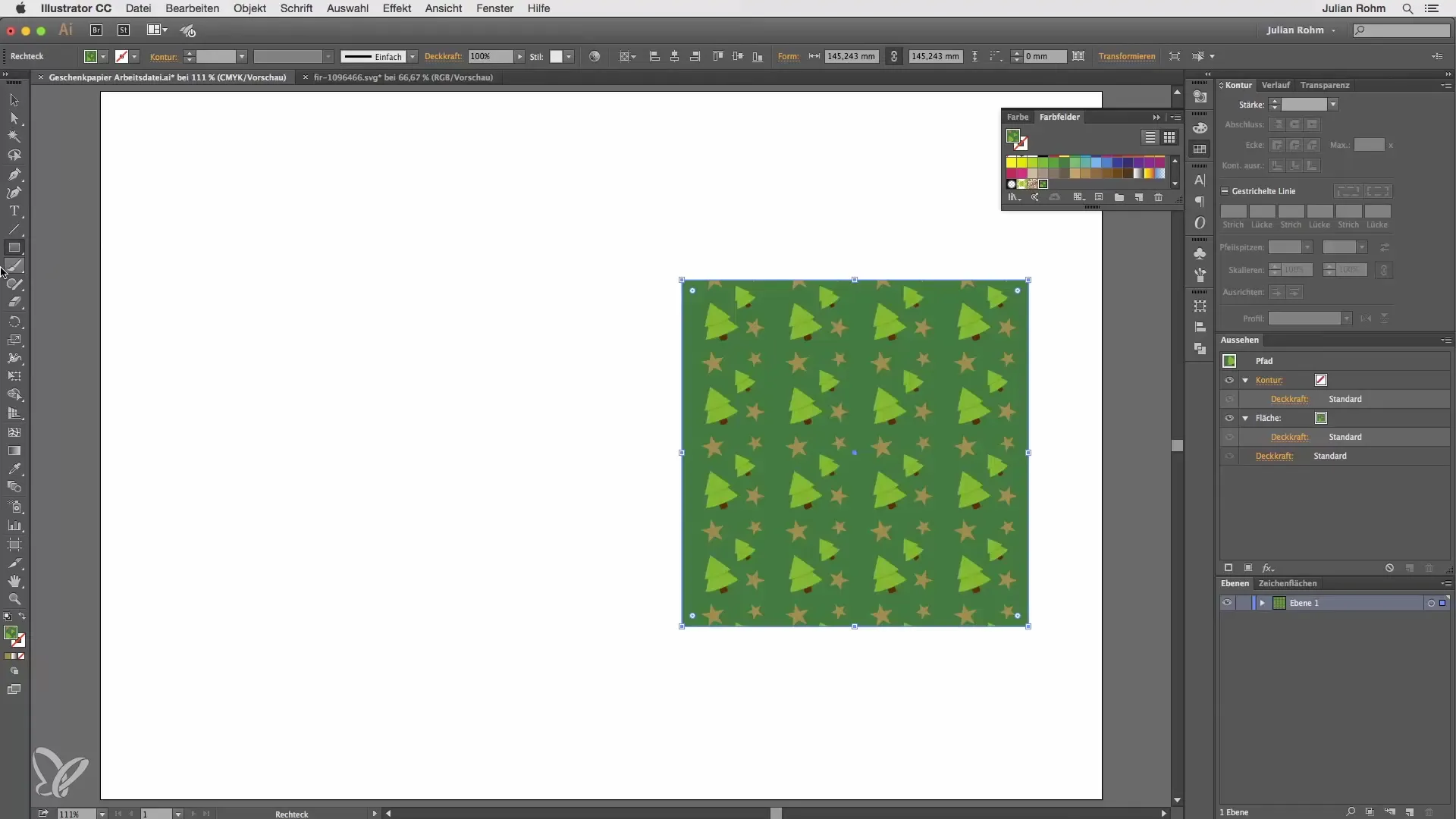
For at vise endnu mere kreativitet kan du trække et stort rektangel over hele tegnefladen (f.eks. A3) og fylde dette med mønsteret også. Nu er du klar til at udskrive dit unikke gavepapir!
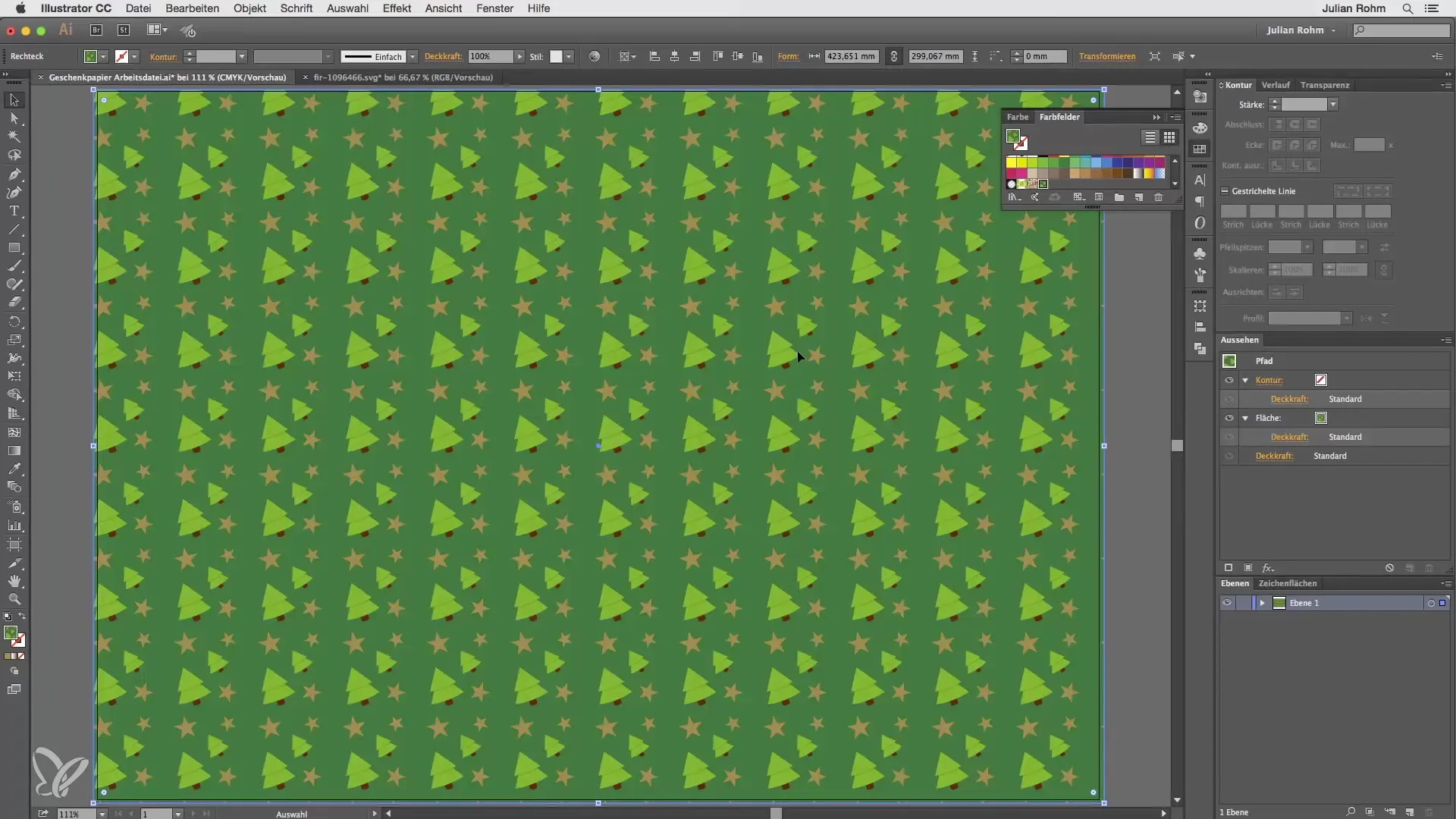
Alle trin kan justeres, som du ønsker. Tag dig tid og eksperimenter med forskellige design for at opnå det perfekte resultat. I Illustrator er det let at skabe imponerende mønstre og få dine idéer til livs.
Resumé
Mønsterfunktionen i Adobe Illustrator giver dig mulighed for hurtigt og nemt at generere unikke design. Du har lært, hvordan du kombinerer, tilpasser og integrerer dine elementer i dit endelige mønster. Uanset om det er til gaver eller andre kreative projekter, så lad fantasien få frit spil.
Ofte stillede spørgsmål
Hvordan opretter jeg et nyt mønster i Illustrator?Gå til "Objekt" > "Mønster" > "Opret" for at åbne mønsterpaletten.
Kan jeg bruge flere elementer i et mønster?Ja, du kan kombinere og tilpasse så mange elementer, som du ønsker.
Hvordan ændrer jeg størrelsen på et mønster-element?Vælg elementet og hold Shift-tasten nede, mens du ændrer størrelsen.
Hvordan kan jeg navngive mit mønster?Dobbeltklik på mønsteret i farvepaletten og navngiv det som ønsket.
Kan jeg også bruge mit mønster til andre projekter?Ja, mønsteret forbliver gemt i farvepaletten og kan bruges til vilkårlige design.


